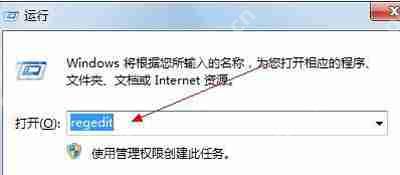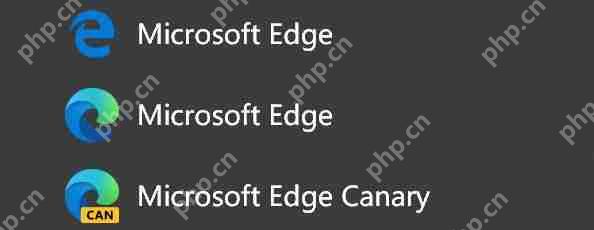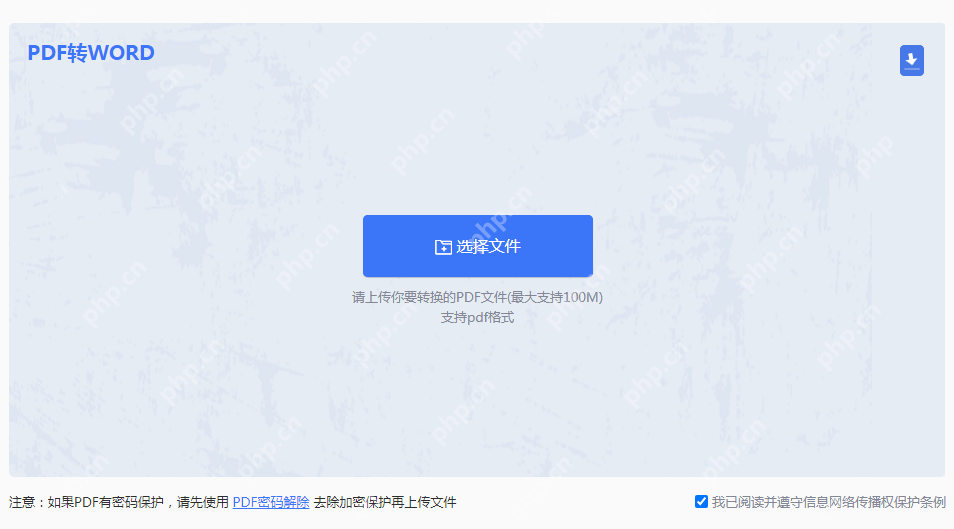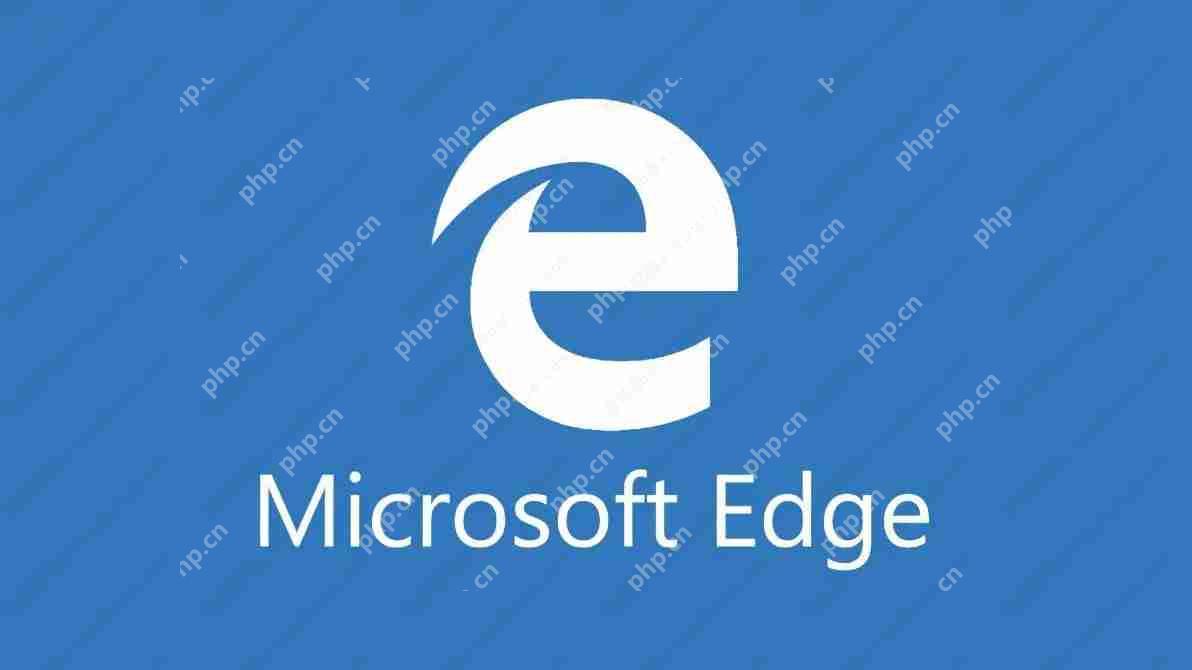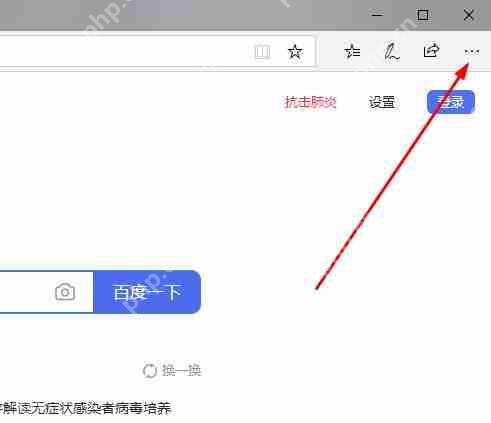microsoft edge浏览器自带拼写检查功能,但你知道它还有更强大的“高级拼写检查”吗?启用它,你的文本准确性将得到显著提升!以下步骤将
microsoft edge浏览器自带拼写检查功能,但你知道它还有更强大的“高级拼写检查”吗?启用它,你的文本准确性将得到显著提升!以下步骤将指导你轻松开启这项功能:
在Edge浏览器中启用高级拼写检查
第一步:打开Edge设置
启动Edge浏览器,点击右上角的三个点(...)打开菜单,然后选择“设置”。
第二步:进入语言和拼写检查设置
在设置页面,找到“语言和地区”选项,点击进入。 找到已添加的语言,点击其旁边的三个点(...)展开更多选项。
第三步:启用高级拼写检查
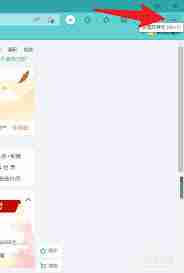
在语言设置页面,找到“拼写检查”选项。确保“为所有文本字段启用拼写检查”已勾选。然后,向下滚动,找到并勾选“使用Microsoft Editor的高级拼写、语法和样式检查”(如果可用)。
第四步:保存设置
点击页面底部的“保存”或“应用”按钮,使更改生效。

第五步:验证功能
在任何Edge文本输入框中输入文字,查看是否出现了更精准的拼写、语法和样式建议。如果出现了,恭喜你,高级拼写检查已成功启用!
现在,你就可以在Edge浏览器中享受更智能、更全面的文本校对体验了!
菜鸟下载发布此文仅为传递信息,不代表菜鸟下载认同其观点或证实其描述。
相关文章
更多>>热门游戏
更多>>热点资讯
更多>>热门排行
更多>>- 寻仙问道题材手游排行榜下载-有哪些好玩的寻仙问道题材手机游戏推荐
- 蓬莱绘卷手游2023排行榜前十名下载_好玩的蓬莱绘卷手游大全
- 类似超变战神的游戏排行榜_有哪些类似超变战神的游戏
- 超变攻速手游排行榜-超变攻速手游下载-超变攻速游戏版本大全
- 口袋侠盗排行榜下载大全-2023最好玩的口袋侠盗前十名推荐
- 逆剑江湖ios手游排行榜-逆剑江湖手游大全-有什么类似逆剑江湖的手游
- 武霸三国游戏排行-武霸三国所有版本-武霸三国游戏合集
- 类似毒狗传奇的游戏排行榜_有哪些类似毒狗传奇的游戏
- 次元星姬手游2023排行榜前十名下载_好玩的次元星姬手游大全
- 九鼎天下手游排行榜-九鼎天下手游下载-九鼎天下游戏版本大全
- 天尊传奇题材手游排行榜下载-有哪些好玩的天尊传奇题材手机游戏推荐
- 离婚别闹系列版本排行-离婚别闹系列游戏有哪些版本-离婚别闹系列游戏破解版